iPad 使用手册
- 欢迎使用
-
-
- 兼容 iPadOS 26 的 iPad 机型
- iPad mini(第 5 代)
- iPad mini(第 6 代)
- iPad mini (A17 Pro)
- iPad(第 8 代)
- iPad(第 9 代)
- iPad(第 10 代)
- iPad (A16)
- iPad Air(第 3 代)
- iPad Air(第 4 代)
- iPad Air(第 5 代)
- 11 英寸 iPad Air (M2)
- 13 英寸 iPad Air (M2)
- 11 英寸 iPad Air (M3)
- 13 英寸 iPad Air (M3)
- 11 英寸 iPad Pro(第 1 代)
- 11 英寸 iPad Pro(第 2 代)
- 11 英寸 iPad Pro(第 3 代)
- 11 英寸 iPad Pro(第 4 代)
- 11 英寸 iPad Pro (M4)
- 11 英寸 iPad Pro (M5)
- 12.9 英寸 iPad Pro(第 3 代)
- 12.9 英寸 iPad Pro(第 4 代)
- 12.9 英寸 iPad Pro(第 5 代)
- 12.9 英寸 iPad Pro(第 6 代)
- 13 英寸 iPad Pro (M4)
- 13 英寸 iPad Pro (M5)
- 设置基础功能
- 让 iPad 成为你的专属设备
- 在 iPad 上简化工作流程
- 充分利用 Apple Pencil
- 为儿童自定义 iPad
-
- iPadOS 26 的新功能
-
- 快捷指令
- 提示
- 版权和商标
在 iPad 上的“地图”中将地点和备注添加到“地点”
你可以在“地图” App 的“地点”中集中一处查看置顶地点、地点、指南和路线。将个人专属备注(仅你可见)添加到已存地点,或者置顶最常去的地点以便更快速访问。
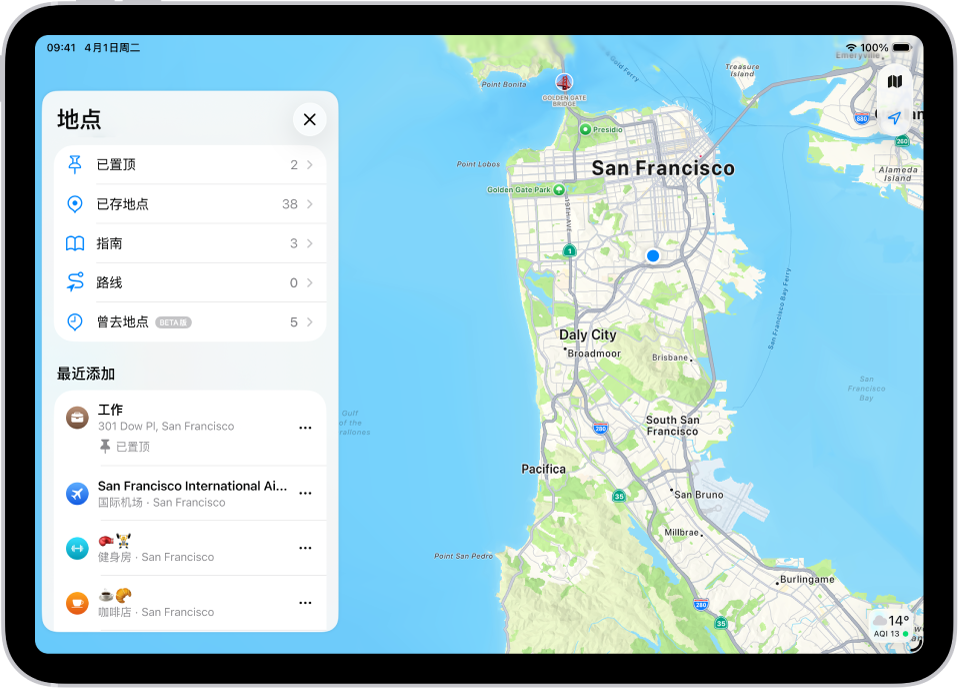
将地点保存到“地点”
在 iPad 上前往“地图” App
 。
。查看地点卡时,执行以下一项操作:
轻点
 。它会变为
。它会变为  。
。轻点
 ,然后轻点“添加到地点”。
,然后轻点“添加到地点”。
添加地点备注
你可以随时阅读自己为地点添加的备注。共享地点时,你的备注会以文本形式随共享链接显示,但不会保存至其他人对该地点的备注中。
在 iPad 上前往“地图” App
 。
。查看地点卡时,轻点
 ,然后轻点“添加备注”。
,然后轻点“添加备注”。写下内容,然后轻点
 。
。
添加地点备注会将该地点保存到“地点”中。
将置顶地点添加到“地点”
从“地点”移除地点
感谢您的反馈。